Quản trị mạng – Một trong những tính năng mới lạ quan trọng nhất trong IE8 là InPrivate Filtering. Tính năng mới này cho phép người dùng tăng độ bảo mật và sự kiểm soát đối với các session trong quá trình duyệt của họ. Mặc dù vậy, có một vấn đề chưa thỏa đáng với tính năng này đó là: InPrivate Filtering sẽ bị tắt mỗi khi bạn khởi chạy IE8 và bạn phải thực hiện thao tác bật tính năng này mỗi khi bạn muốn sử dụng nó. Chính vì thế mà trong bài này chúng tôi muốn giới thiệu cho các bạn về cách bật tính năng này mãi mãi để tránh những thao tác mất thời gian để bật nó.
Giới thiệu về InPrivate Filtering
Vai trò chính của InPrivate Filtering là không cho các thành phần thứ ba có thể lấy được các thông tin về site mà bạn đã ghé thăm.
Các thành phần thứ ba ở đây sẽ cung cấp nội dung (chẳng hạn như các đoạn video, các hình ảnh hay bản đồ) hoặc chức năng mở rộng của chúng (chẳng hạn như Google Analytics) cho các website khác. Cho ví dụ, nếu một đoạn video nào đó từ Youtube được nhúng trên một website, thì website đó sử dụng nội dung của nhóm thứ ba (Youtube) và sẽ gửi lại các thông tin đến Youtube về số lượng người xem đoạn video đó. Cũng như vậy, nếu một site nào đó sử dụng Google Analytics để thống kê lưu lượng thì mã Analytics từ website đó sẽ được gửi trở lại Google Analytics và các thông tin này được lọc bởi InPrivate Filtering với tư cách là nội dung của nhóm thứ ba.
InPrivate Filtering có khả năng chặn nội dung của nhóm thứ ba bằng cách phân tích mỗi website mà bạn ghé thăm. Nếu một đoạn mã nào đó được phát hiện trên 10 website khác nhau thì InPrivate Filtering sẽ phân loại mã đó là nội dung của nhóm thứ ba.
Mặc định, mỗi lần bạn khởi chạy IE8, tính năng InPrivate Filtering sẽ được tắt. Nếu bật tính năng này, bạn có thể sử dụng nó một cách thủ công, bằng cách tự chọn những nội dung gì của nhóm thứ ba cần khóa, hoặc có thể sử dụng chế độ tự động để khóa tự động các nội dung của nhóm thứ ba.
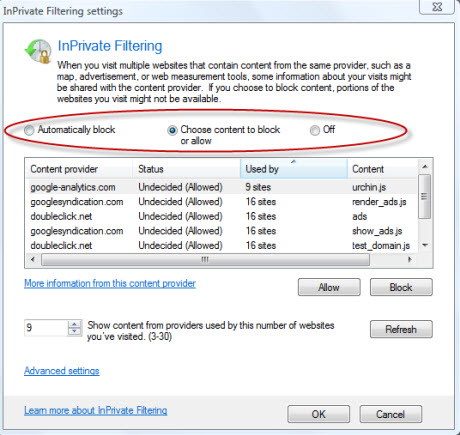
Lưu ý: Nếu bạn khóa nội dung của nhóm thứ ba thì có thể xuất hiện các phần của các website nào đó mà bạn ghé thăm sẽ không được hiển thị đúng cách.
Cách bật tính năng InPrivate Filtering một cách vô hạn định
Đầu tiên, download file này. Sau đó kích phải vào nó và chọn Extract All.
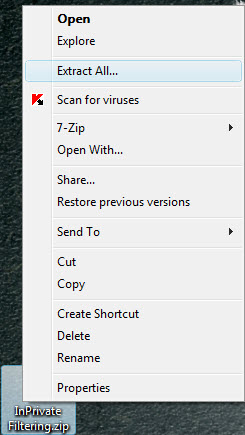
Chọn thư mục đích và kích Extract.
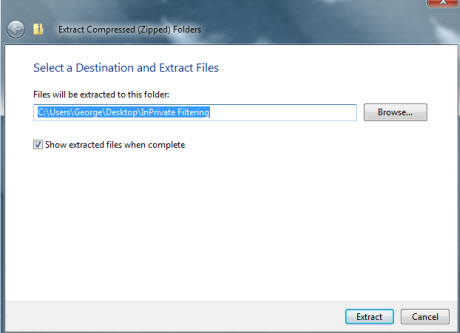
Khi bạn mở thư mục, nơi lưu trữ được bung, bạn sẽ thấy ba file: InPrivate Filtering Auto, InPrivate Filtering Manual và InPrivate Filtering Off.
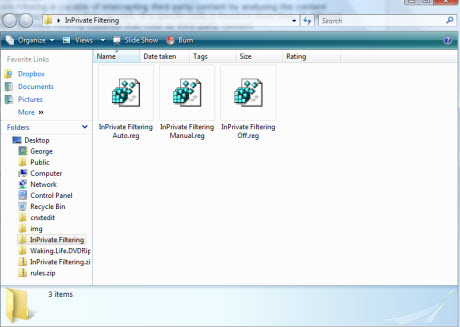
Để bật tính năng InPrivate Filtering Auto mỗi khi khởi chạy Internet Explorer 8, sử dụng file "InPrivate Filtering Auto.reg".
Nếu bạn muốn bật Manual InPrivate Filtering để cho phép mình chọn nội dung nào cần khóa, hãy sử dụng file "InPrivate Filtering Manual.reg"
Nếu bạn muốn tắt hoàn toàn InPrivate Filtering, sử dụng file "InPrivate Filtering Off.reg"
Phụ thuộc vào những gì bạn muốn thực hiện, kích đúp vào file thích hợp. Bạn sẽ nhận được một nhắc nhở của UAC. Khi đó hãy kích vào Continue.
Khi thấy cửa sổ hiện ra như hình bên dưới, cửa sổ Registry Editor, kích Yes.
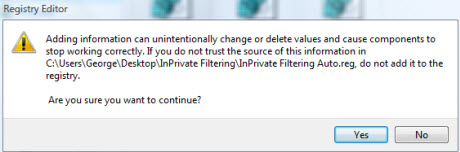
Lúc này bạn sẽ nhận được một thông báo xác nhận. Kích OK.
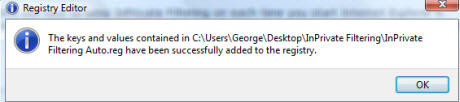
Để các thay đổi được áp dụng, bạn cần chạy các file này khi IE được đóng. Bằng không bạn cần phỉa đăng xuất khỏi Windows Vista và đăng nhập trở lại.
 Công nghệ
Công nghệ  AI
AI  Windows
Windows  iPhone
iPhone  Android
Android  Học IT
Học IT  Download
Download  Tiện ích
Tiện ích  Khoa học
Khoa học  Game
Game  Làng CN
Làng CN  Ứng dụng
Ứng dụng 
















 Linux
Linux  Đồng hồ thông minh
Đồng hồ thông minh  macOS
macOS  Chụp ảnh - Quay phim
Chụp ảnh - Quay phim  Thủ thuật SEO
Thủ thuật SEO  Phần cứng
Phần cứng  Kiến thức cơ bản
Kiến thức cơ bản  Lập trình
Lập trình  Dịch vụ công trực tuyến
Dịch vụ công trực tuyến  Dịch vụ nhà mạng
Dịch vụ nhà mạng  Quiz công nghệ
Quiz công nghệ  Microsoft Word 2016
Microsoft Word 2016  Microsoft Word 2013
Microsoft Word 2013  Microsoft Word 2007
Microsoft Word 2007  Microsoft Excel 2019
Microsoft Excel 2019  Microsoft Excel 2016
Microsoft Excel 2016  Microsoft PowerPoint 2019
Microsoft PowerPoint 2019  Google Sheets
Google Sheets  Học Photoshop
Học Photoshop  Lập trình Scratch
Lập trình Scratch  Bootstrap
Bootstrap  Năng suất
Năng suất  Game - Trò chơi
Game - Trò chơi  Hệ thống
Hệ thống  Thiết kế & Đồ họa
Thiết kế & Đồ họa  Internet
Internet  Bảo mật, Antivirus
Bảo mật, Antivirus  Doanh nghiệp
Doanh nghiệp  Ảnh & Video
Ảnh & Video  Giải trí & Âm nhạc
Giải trí & Âm nhạc  Mạng xã hội
Mạng xã hội  Lập trình
Lập trình  Giáo dục - Học tập
Giáo dục - Học tập  Lối sống
Lối sống  Tài chính & Mua sắm
Tài chính & Mua sắm  AI Trí tuệ nhân tạo
AI Trí tuệ nhân tạo  ChatGPT
ChatGPT  Gemini
Gemini  Điện máy
Điện máy  Tivi
Tivi  Tủ lạnh
Tủ lạnh  Điều hòa
Điều hòa  Máy giặt
Máy giặt  Cuộc sống
Cuộc sống  TOP
TOP  Kỹ năng
Kỹ năng  Món ngon mỗi ngày
Món ngon mỗi ngày  Nuôi dạy con
Nuôi dạy con  Mẹo vặt
Mẹo vặt  Phim ảnh, Truyện
Phim ảnh, Truyện  Làm đẹp
Làm đẹp  DIY - Handmade
DIY - Handmade  Du lịch
Du lịch  Quà tặng
Quà tặng  Giải trí
Giải trí  Là gì?
Là gì?  Nhà đẹp
Nhà đẹp  Giáng sinh - Noel
Giáng sinh - Noel  Hướng dẫn
Hướng dẫn  Ô tô, Xe máy
Ô tô, Xe máy  Tấn công mạng
Tấn công mạng  Chuyện công nghệ
Chuyện công nghệ  Công nghệ mới
Công nghệ mới  Trí tuệ Thiên tài
Trí tuệ Thiên tài